ハードディスクの中を整理していたら、昔懐かしいExcel のアプリが出てきた。10年以上前にExcel2003で作った物でだが、今でも使えそうである、チョット、ここで紹介してみようと思う。
まず、第1弾はCSV変換です。
■CSV変換
これは、客先から送られてくる注文データから必要な項目を選び、自分のシステムに取り込むフォーマットに変換する為に作ったものです。
◇概要
>タブやカンマ区切りのテキストファイルを読込み、指定されたフォーマットのCSVファイルを出力します。

① ファイル読込み
>読み込むファイルを指定

>状況により読取列数、改行方式を指定
・列数:Excel2003以前は、セルの列数がMax256の為、256以降は読み取れません。 (行数はMAX65,536 )
・改行方式 LFの場合 : 1 / CRLFの場合 : 2
>区切り文字を指定

・一旦区切り文字を変えてしまった場合は 9 を指定することでタブ区切りと判定
>SHEET1に読み込まれる。
② データ編集
・出力フォーマットに指定された内容で編集しSHEET2へ書き出す。
<出力フォーマット>
>任意に変更可能です、出力したいフォーマットに変更して下さい。
・ファイル名 : CSV出力する時のファイル名
・出力ヘッダー :SHEET2へ出力する時のヘッダー項目(SHEET2の1行目のデータ)
・対象列 : SHEET1の対象とする列番号、または任意の固定文字、
タイプが固定の場合は出力する文字を記述
・タイプ :SHEET2へ書き出す時の出力タイプ
※固定:対象列へ書き出す文字を記述
MID(X,Y):対象セルのX桁目からY文字分抽出し出力
式:[式]の形式で記述、先頭のセルに入れる式を記述 例〔=E2*10〕
文字:SHEET1のデータを文字として出力
数値:SHEET1のデータを数値として出力
・対象開始行:読み込みデータの、出力対象スタート位置を指定、無指定は1行目
・対象終了行:読み込みデータの、出力対象最終位置を指定、無指定は最終行
③ CSV出力
・このExcelと同じ場所に指定したファイル名でCSVファイルを書き出す。

■ダウンロードは こちらのページ をご覧ください。














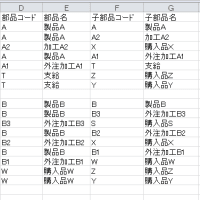
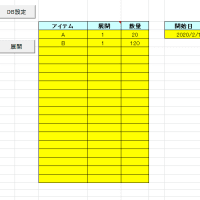


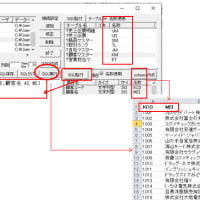
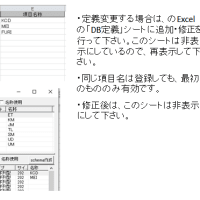
※コメント投稿者のブログIDはブログ作成者のみに通知されます